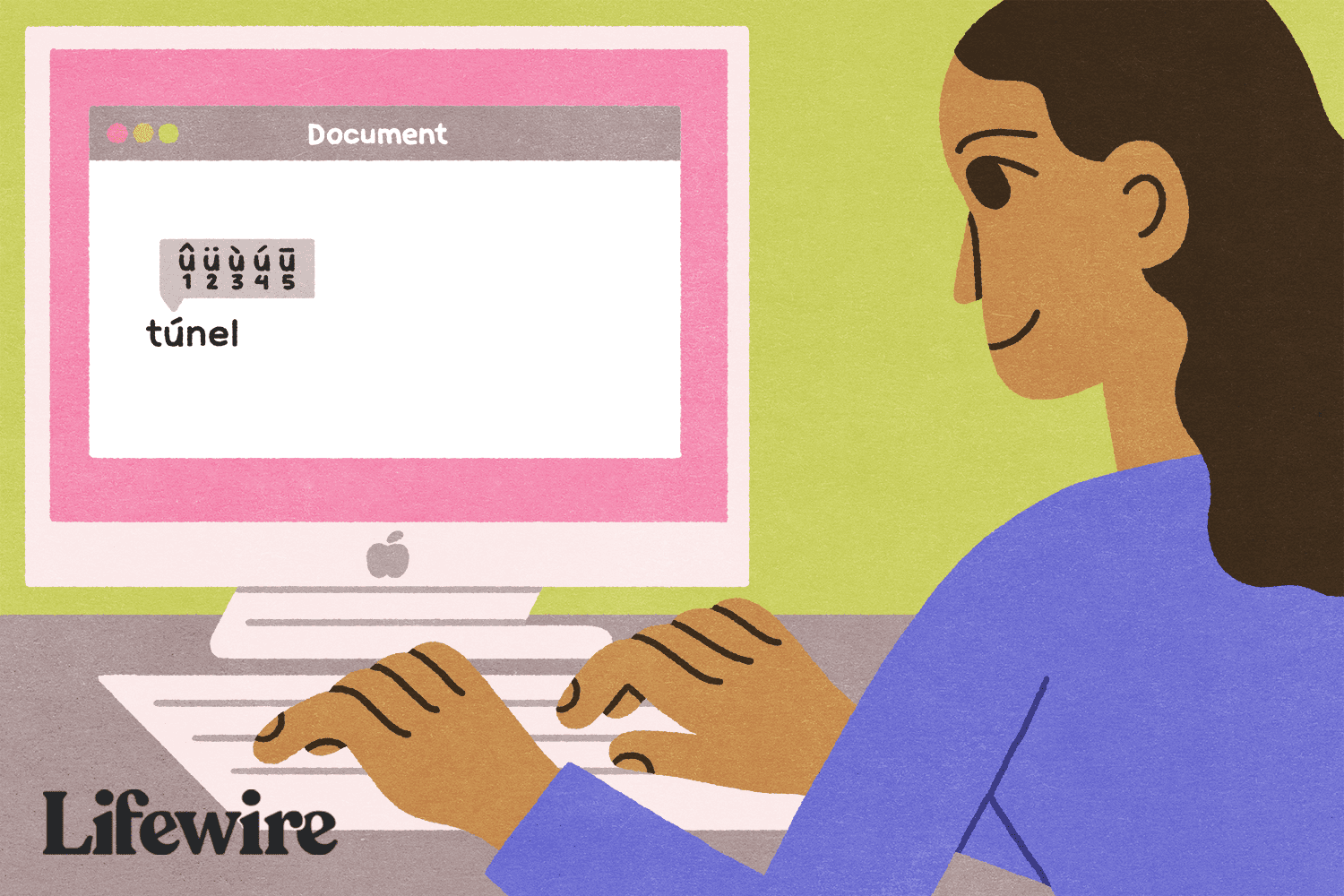Mitä tietää
- Mac: Paina pitkään kirjeja valitse sitten vastaava määrä tai napsauta merkintä tai määrä korostusvalikossa.
- Windows: Valitse Numerolukko > paina alt + numerokoodi. Jos sinulla ei ole numeronäppäimistöä, käytä kopioi ja liitä -toimintoa.
- Mobiililaitteet: paina pitkään kirjeliu’uta sormeasi ylös painotettu kirjain, ja anna mennä.
Tässä artikkelissa kerrotaan, kuinka akuutteja aksenttimerkkejä kirjoitetaan Mac- ja Windows-tietokoneissa. Tämän artikkelin ohjeet koskevat yleensä kaikkia Mac- ja Windows-tietokoneita, mutta jotkin vaiheet voivat vaihdella näppäimistön mukaan.
Mitä ovat akuutit aksenttimerkit?
Akuutit aksenttimerkit, joita kutsutaan myös diakriittisiksi, kallistuvat oikealle tiettyjen vokaalien ja konsonanttien yläosien yli. Latinalaiset, kyrilliset ja kreikkalaiset kielet käyttävät niitä. Lukuisia espanjan, italian, ranskan ja portugalin sanoja on sisällytetty englanniksi, ja monet niiden vokaalit ottavat aksenttimerkin. Esimerkiksi ranskan ja espanjan sana café esiintyy usein englanniksi aksenttimerkin kanssa. Akuutit aksenttimerkit ovat sekä isoissa että pienissä kirjaimissa:
| A | E | l | O | ||
| a | e | i | O | sinä |
Korosta kirjaimia Mac-tietokoneissa
Syötä aksenttimerkit Macissa Aksentti-valikon tai Emojit ja symbolit -valikon avulla.
Käytä korostusvalikkoa
Avaa Accent-valikko Mac-tietokoneen näppäimistöllä näppäimistön avulla.
-
Pidä kirjainta, johon haluat lisätä korostuksen, painettuna muutaman sekunnin ajan. Näkyviin tulee pieni valikko, jossa on useita aksenttivaihtoehtoja kyseiselle kirjaimelle. Jokainen tietyn kirjaimen vaihtoehto näytetään numerolla sen alla.
-
Paina sen version numeronäppäintä, jota haluat käyttää näppäimistössä. Tai napsauta merkkiä tai numeroa aksenttivalikossa hiirellä. Voit esimerkiksi luoda korostetun apidä a avain. Valitse numero samanaikaisesti 2 näppäimistöllä tai napsauta numeroa 2 korostusvalikossa hiirellä.
-
Jos haluat merkin isoilla kirjaimilla, paina Siirtää -näppäintä ennen kirjoittamista ja pidä painettuna kirjainta, jonka haluat korostaa. Valitsemasi symboli näkyy asiakirjassasi.
Käytä Emojit ja symbolit -valikkoa
Jos haluat käyttää Emoji- ja symbolivalikkoa (jota kutsutaan erikoismerkeiksi ohjelmiston vanhemmissa versioissa), aseta kohdistin kohtaan, jossa voit kirjoittaa tekstiä.
-
Klikkaa muokata valikosta näytön yläreunassa ja valitse Emojit ja symbolit.
-
Laajenna valikkoa napsauttamalla oikeassa yläkulmassa olevaa kuvaketta.
-
Valitse symboliluokka vasemmasta ruudusta tai kirjoita symbolin nimi hakukenttään ja etsi haluamasi symboli keskiruudusta.
Tämän symbolin lisämuunnelmat näkyvät oikeanpuoleisessa ruudussa. Esimerkiksi jos sinä. tyyppi aksentti hakukentässä näet merkkejä ja muunnelmia kaikenlaisista aksenteista. Sijoita symboli asiakirjaan kaksoisnapsauttamalla sitä.
Lisää aksentoituja kirjaimia Windows-tietokoneissa
Ota käyttöön Windows-tietokoneissa: Numerolukko. Paina ja pidä painettuna alt -näppäintä, kun kirjoitat oikeaa numerokoodia numeronäppäimistöllä luodaksesi merkkejä, joissa on teräviä aksenttimerkkejä.
| isot kirjaimet | pienet kirjaimet |
|---|---|
| alt+0193 = A | Alt+0225 = á |
| alt+0201 = É | Alt+0233 = é |
| alt+0205 = l | Alt+0237 = í |
| alt+0211 = O | Alt+0243 = ó |
| alt+0218 = | Alt+0250 = ú |
| alt+0221 = | Alt+0253 = |
Näppäimistön yläosassa, aakkosten yläpuolella oleva numerorivi ei toimi numerokoodeille. Jos sinulla ei ole numeronäppäimistöä näppäimistön oikealla puolella, kopioi ja liitä aksentoitu kirjain.
Luo aksenttimerkkejä ilman numeronäppäimistöä tietokoneella
Jos tietokoneesi näppäimistön oikealla puolella ei ole numeronäppäimistöä, voit kopioida ja liittää aksenttimerkkejä merkkikartalta. Windows: etsi merkkikartta napsauttamalla Aloittaa > Windows Lisätarvikkeet > Yleiskatsaus kirjaimiin. Voit myös klikata Windows ja tyyppi kirjaimien yleiskatsaus hakukentässä. Valitse haluamasi kirjain, kopioi se ja liitä se asiakirjaan.
HTML ja aksentit
Tietokoneohjelmoijat käyttävät HTML:ää (HyperText Markup Language) tietokoneen peruskielenä verkkosivujen luomiseen. Se kuvaa ja määrittelee verkkosivun sisällön. Näytä HTML:ssä merkit akuuteilla aksentteilla käyttämällä . kirjoittaa & (et-merkki), sitten kirjain (A, e, U ja niin edelleen), sana akuuttija sitten ; (puolipiste) ilman välilyöntejä. Jos esimerkiksi seuraat tätä sekvenssiä kirjaimella e, saat e:n aksenttimerkillä. HTML:ssä akuuttia aksenttimerkkiä sisältävät merkit voivat näyttää ympäröivää tekstiä pienemmiltä. Suurenna vain näiden merkkien fonttikokoa, jos tämä on suuri ongelma.
Lisää aksentteja mobiililaitteissa
Kun kirjoitat iOS- tai Android-mobiililaitteella, pidä sormea sen kirjaimen päällä, jonka haluat korostaa. Näet ponnahdusikkunan, jossa on kyseiselle kirjaimelle käytettävissä olevat diakriittiset merkit. Liu’uta sormeasi aksentoidun kirjaimen kohdalle ja vapauta se sijoittaaksesi sen asiakirjaan tai tekstiviestiin.
Muut diakriittiset sanat
Akuutti aksentti ei ole ainoa diakriitti, jota tarvitset silloin tällöin. Etsi muita diakriittisiä merkkejä samalla tavalla kuin akuuttia aksenttia. Yleisesti käytettyjä vaihtoehtoja ovat:
- Vakava aksentti (`).
- Cedilla on kiinnitetty kirjeen alapuolelle, kuten sanassa julkisivu.
- Sirkumfleksiaksentti (ˆ).
- Umlaut on kaksi pistettä kirjaimen yläpuolella, kuten yhteistoiminnassa.
Tildellä on yleensä erityinen näppäin näppäimistössä. Virtuaalisilla näppäimistöillä aaltoviiva on käytettävissä samassa ponnahdusikkunassa kuin akuutti korostus.
FAQ
-
Kuinka lisään aksenttimerkin Google-dokumentteihin?
Käytä Windowsin tai Macin pikanäppäimiä lisätäksesi aksentteja Google-dokumentteihin. Esimerkiksi aksenttimerkin luomiseen a paina ja pidä painettuna Windows-tietokoneessa Alt+0225ja paina Macissa Vaihtoehto+e, a Pikanäppäin. Pidä huijausarkki käden ulottuvilla, jos et halua muistaa näitä pikanäppäimiä.
-
Kuinka kirjoitan aksenttimerkkejä iPhonen näppäimistöllä?
Käytä iPhonen sisäänrakennettua näppäimistöä aksenttimerkkien ja muiden symbolien luomiseen. Napauta ja pidä painettuna kirjainta, joka vaatii aksenttimerkin. Näkyviin tulee rivi kirjaimen korostettuja versioita. Valitse oikea korostus tai symboli vetämällä sormeasi ja poista sitten sormesi. Valitsemasi aksenttikirjain tulee näkyviin.
-
Kuinka lisään aksenttimerkkejä Chromebookiin?
Valitse Chromebookin oikeasta alakulmasta aika ja valitse sitten asetukset > Pitkälle kehittynyt > Kieli ja Tulot. Valitse sitten Tulot ja kytke päälle Näytä syöttövaihtoehdot hyllyssä. Valitse näppäimistön kielikoodi ja kieli, johon haluat vaihtaa.